视频地址: P3-P6
https://www.bilibili.com/video/BV154411n79k?p=3
一、开发基于Pyqt5的应用
必须使用两个类:QApplication, QWidget。都在PyQt5.QtWidgets.
import sys
from PyQt5.QtWidgets import QApplication,QWidget
if __name__ == '__main__':
# 创建QApplication类的实例
app = QApplication(sys.argv)
# 创建一个窗口
w = QWidget()
w.resize(300,150) #宽、高像素
w.move(300,300) # 移动窗口
w.setWindowTitle('第一个基与PyQt5的桌面应用') #设置窗口标题
w.show() #显示窗口
#进入程序的主循环、并通过exit函数确保主循环安全结束
sys.exit(app.exec_())
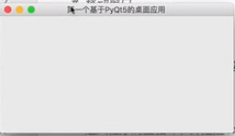
二、安装、配置Qtdesigner
- 直接安装Qt,其中包含qtdesigner
- 在anaconda 中安装
- 在pycharm中启动qtdesigner:
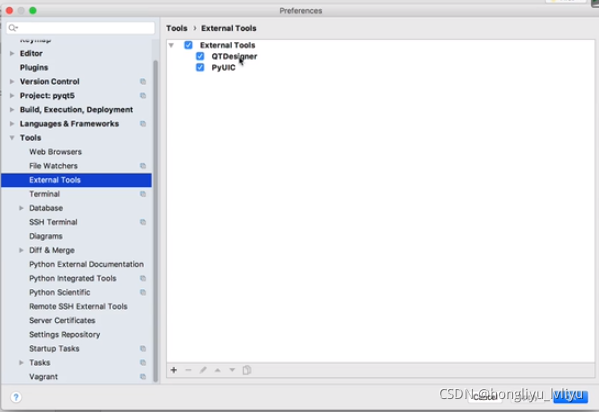
进入扩展工具: - 在左侧程序列表中选择程序,单击右键,选择“external tools”–“QTdesigner”
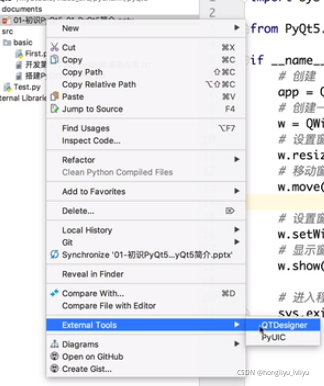
- 或者在工具栏选择:“tools”–“external tools”
三、Qtdesigner快速入门
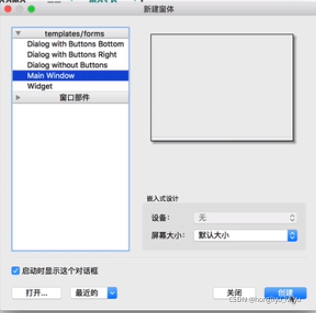
一般选择创建主窗口;创建完毕后,左侧会有控件面板:
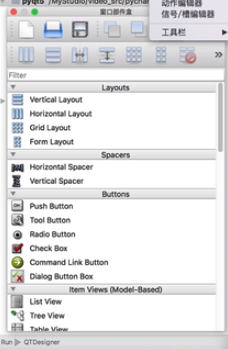
| 总栏名称 | 工具名称 | 内容 |
|---|---|---|
| layouts | 支持的四种布局 | |
| vertical layout | 垂直布局 | |
| horizontal layout | 水平布局 | |
| grid layout | 栅格布局 | |
| form layout | 表单布局 | |
| spacers | 间隔控件 | |
| horizontal spacer | 水平间隔 | |
| vertical spacer | 垂直间隔 | |
| buttons | 按钮相关 | |
| push button | 普通按钮 | |
| tool button | 工具条按钮 | |
| radio button | 单选 | |
| check box | 多选 | |
| command link button | 连接命令 | |
| dialog button box | ||
| item views | ||
| list view | 列表 | |
| tree view | 树 | |
| table view | 表格 | |
| column view | ||
| input widgets | 采集用户输入 | |
| display widgets | 演示信息 |
在工具栏的“视图“中,有各类编辑器。
在设计状态,可以直接将控件拖动到窗口上,并且窗口上有像素灰点用于对齐;
想要看效果,可以上方工具栏选择**“窗体”–“预览”**查看效果。





 本文介绍了如何使用PyQt5开发基础桌面应用程序,包括创建QApplication和QWidget实例,以及如何配置和使用Qtdesigner进行用户界面设计。从创建窗口、布局管理到控件添加,为读者展示了从零开始开发桌面应用的步骤。
本文介绍了如何使用PyQt5开发基础桌面应用程序,包括创建QApplication和QWidget实例,以及如何配置和使用Qtdesigner进行用户界面设计。从创建窗口、布局管理到控件添加,为读者展示了从零开始开发桌面应用的步骤。
















 1万+
1万+

 被折叠的 条评论
为什么被折叠?
被折叠的 条评论
为什么被折叠?








